
发布时间:2016/02/29 10:51:51
BarTender导入数据库来批量打印条码标签是最常见的方法,而其中常用的除了Excel数据库连接,还有文本文档类型数据库。下面小编给大家讲解BarTender导入文本文档数据库的详细步骤。
1、在BarTender 2016中,点击工具栏上“数据库连接设置”按钮 ,打开“连接数据库设置向导”对话框;点击第一个数据库类型“文本文档”,单击下一步Next;
,打开“连接数据库设置向导”对话框;点击第一个数据库类型“文本文档”,单击下一步Next;
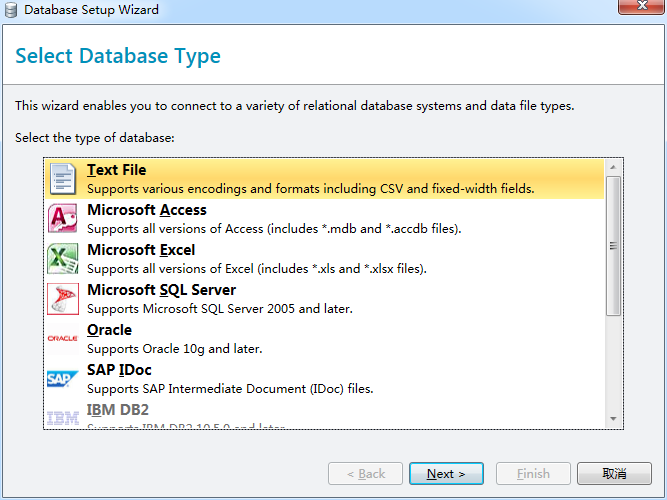
2、点击选择文件按钮,在打开的“指定文本文件”窗口,选择需要导入的文本文档,单击打开;
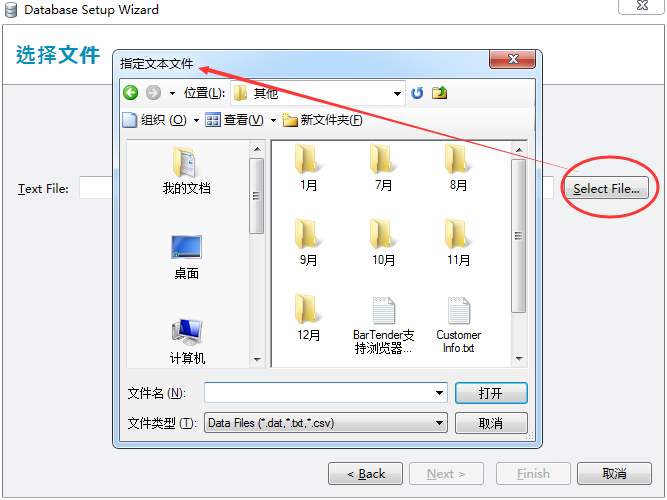
3、此时,该窗口会有文本文档里面内容的预览,这样可以检查导入的文档是否正确,单击下一步Next;
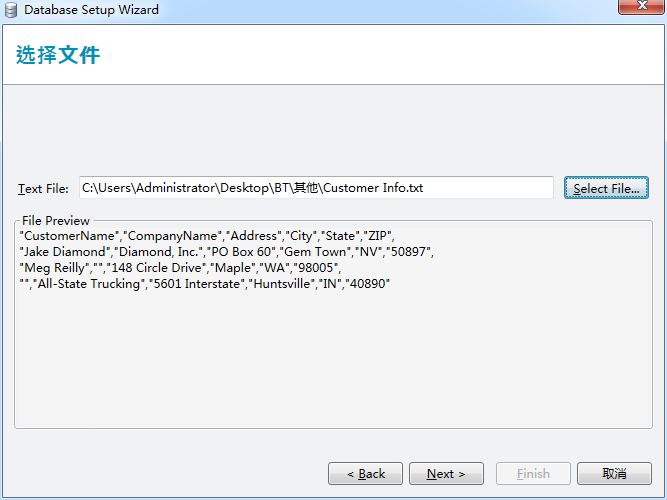
4、在这个窗口,我们需要选择“文件定界类型”,可以从预览文件看出,该文档是用“引号和逗号”来作为分开每个数据的工具的,选择好了,就单击下一步Next;
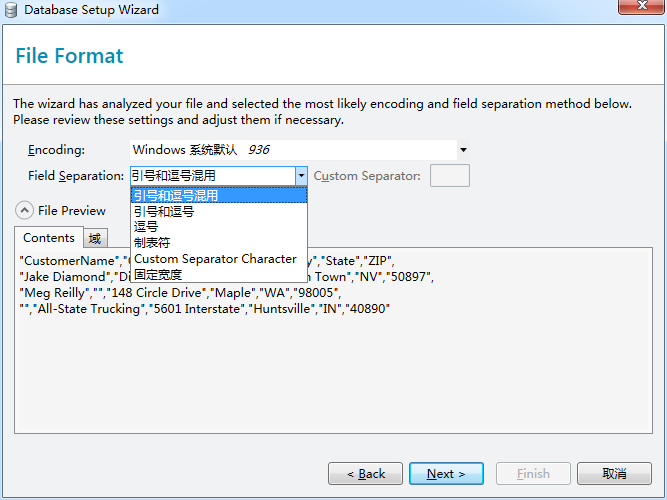
5、在这个窗口,默认勾选“文本文件的第一个记录为包域名称的‘标题’”不要动,然后单击完成Finish;
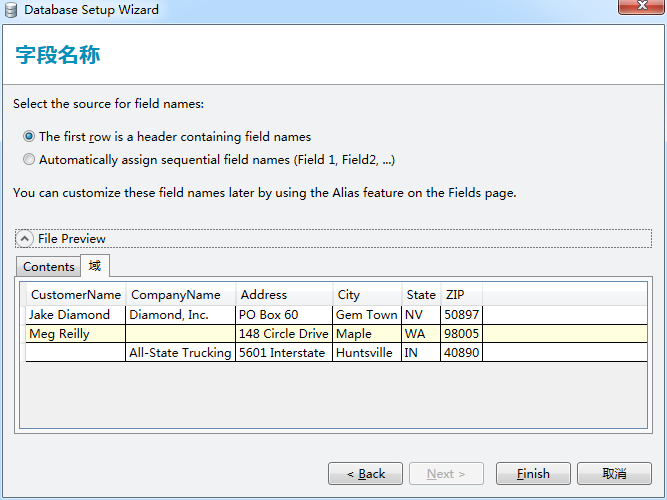
6、此时,单击确定,BarTender文本文档数据库就导入完成了,您可以将数据连接到创建的文本上去进行编排打印啦!
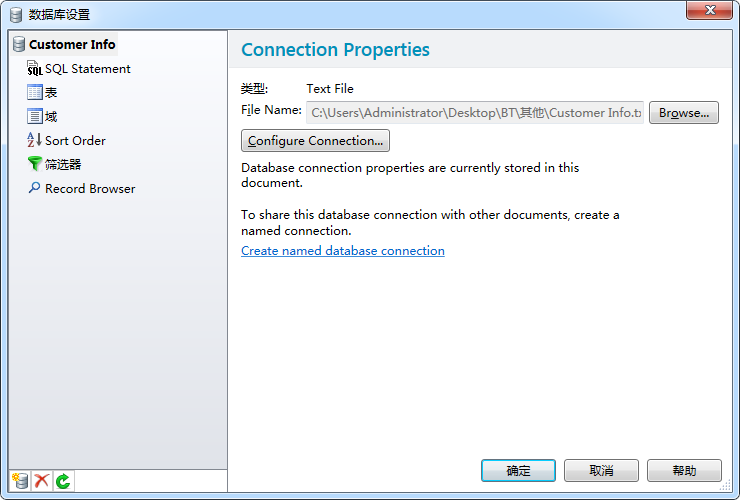
想要了解更多关于BarTender条码标签设计软件的详细信息,可点击BarTender教程服务中心查找你想要的内容。
展开阅读全文
︾
标签打印软件下载 | 条码打印软件使用教程 | BarTender经典案例 | 隐私条款 | 网站地图 | 关于我们